
Innholdsfortegnelse:
- Forfatter John Day [email protected].
- Public 2024-01-30 11:22.
- Sist endret 2025-01-23 15:02.
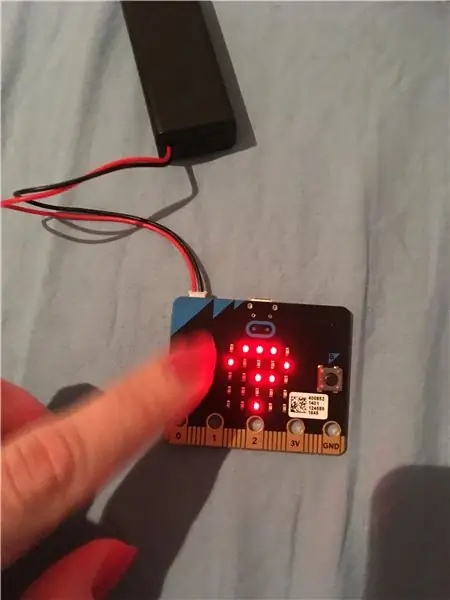
Et enkelt minnespill, der du må huske en sekvens og svare hvis sekvensen var den andre gangen. Hver runde blir et ekstra trinn lagt til sekvensen.
Trinn 1: Koble Micro: bit til en datamaskin
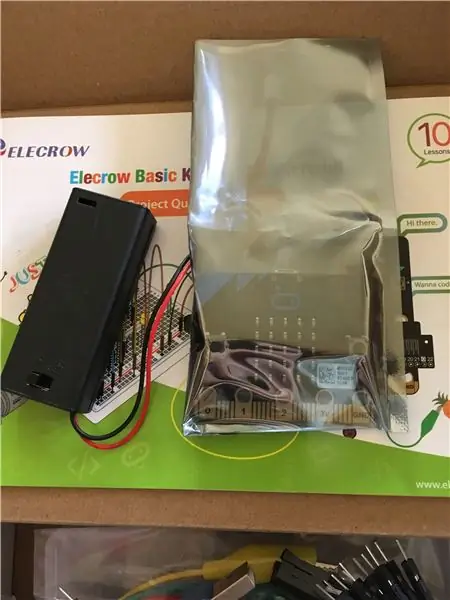
Det er bare to ting vi trenger for å lage dette minnespillet:
en mikro: bit
en datamaskin for koding
Hvis du ikke har en micro: bit ennå, får du en! De er utrolig morsomme små ting å jobbe med, og en enkel måte for barna å oppdage teknologi og programmering.
For å lage vårt litle-spill må du koble micro: bit til en datamaskin via usb-kabelen.
Trinn 2: Gå til Micro: bit Python Editor
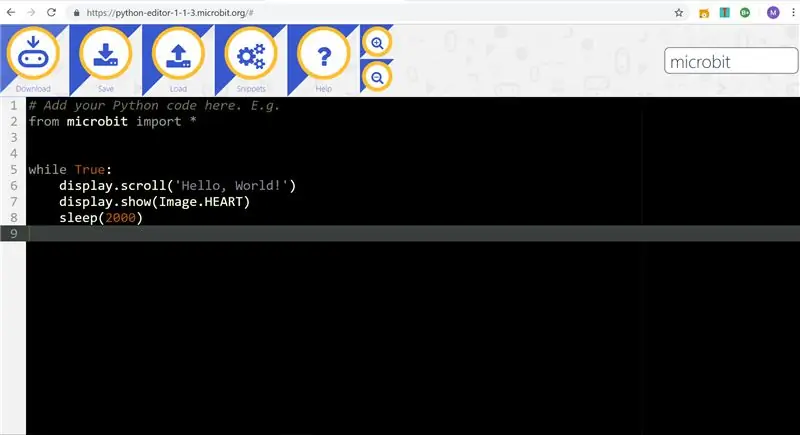
For å lage spillet må vi sette inn noen kode på mikrobiten vår. For å gjøre dette, gå til:
Velg den grunnleggende koden som er gitt, og lim inn koden nedenfor i redaktøren:
# Legg til din Python -kode her. Egfrom mikrobitimport * import tilfeldig # generere skjermer handlinger = ["A", "B", Image. ARROW_N, Image. ARROW_E, Image. ARROW_S, Image. ARROW_W] # generelle spillinnstillinger moves = gameover = False def show_moves (): display.show (beveger seg, forsinkelse = 1000) sleep (1000) display.show ('=') sleep (1000) valg = (random.randint (1, 2)) hvis valg == 2: display.show (flytt, forsinkelse = 1000) søvn (1000) elif valg == 1: lengde = len (flytt) -1 newMoves = liste (flytt) newnr = (random.randint (0, lengde)) oldmove = newMoves [newnr] newmove = random.choice (actions) newMoves [newnr] = newmove if oldmove == newmove: choice = 2 display.show (newMoves, delay = 1000) sleep (1000) buttonpressed = False while buttonpressed == False: display.show (' ? ') hvis valg == 2: hvis button_b.was_pressed (): return True buttonpressed = True break elif button_a.was_pressed (): display.show (Image. HAPPY) sleep (2000) buttonpressed = True return False elif valg == 1: if button_a.was_pressed (): return True buttonpressed = True break elif button_b. was_pressed (): display.show (Image. HAPPY) sleep (2000) buttonpressed = True return False def add_nextMove (): moves.append (random.choice (actions)) # game while gameover == False: add_nextMove () gameover = show_moves () display.scroll ("savnet..") display.show (Image. SAD) sleep (2000)
Trinn 3: Last opp koden til din Micro: bit
Først av alt, sørg for at mikrobiten er koblet til datamaskinen din.
I redigeringsprogrammet klikker du på Last ned i øvre venstre hjørne for å laste ned koden til datamaskinen din, og dra og slipp filen i filutforskeren til din mikrobit.
Det oransje lyset på baksiden av micro: bit begynner å blinke. Så snart overføringen er fullført, vil koden begynne å kjøre og den første fasen av spillet begynner!
Trinn 4: Spill
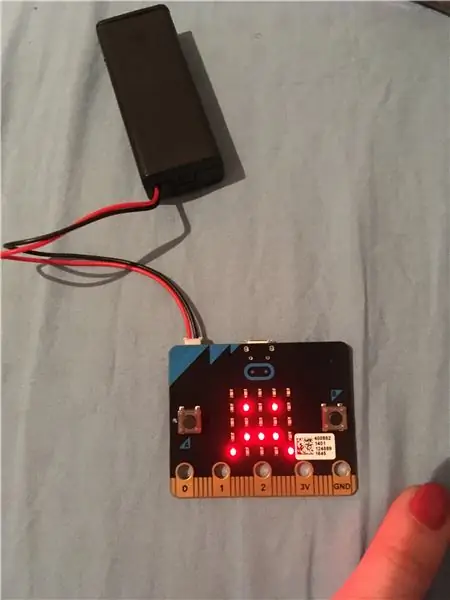
For å starte spillet på nytt, trykk på knappen ved siden av usb-porten på micro: bit, som fungerer som en tilbakestillingsknapp.
Du vil se et symbol, etterfulgt av et '='-tegn, et andre symbol og et spørsmålstegn. For eksempel: A = A?
Spillet er enkelt: er den første sekvensen lik den andre?
Tror du det gjør det? Trykk A. Tror du det ikke gjør det? Trykk på B.
Hvis du er heldig, vises et smilefjes, og du går til neste runde og legger til et symbol i sekvensen.
Hvis du er uten lykke, vil et trist ansikt dukke opp.
Bare prøv igjen ved å trykke på tilbakestillingsknappen på baksiden!
Nyt !
Anbefalt:
Memory Puzzle Game Bruke en BBC MicroBit: 7 trinn

Memory Puzzle Game Bruke en BBC MicroBit: Hvis du ikke vet hva en BBC MicroBit er, er det i utgangspunktet en veldig liten enhet du kan programmere for å ha innganger og utganger. Litt som en Arduino, men mer utfyllet. Det jeg virkelig elsket med MicroBit var at den har to innebygde inngang b
Memory Game Box: 6 trinn

Memory Game Box: Dette prosjektet er en endret versjon av https://www.instructables.com/id/Arduino-Simple-Me…Endringer jeg har gjort: " Arduino Simple Memory Game " til " Memory Game Box " Utseende Forsinkelsestid (Script) Dette er et lite minnespill å passere ti
Simon Says Memory Game: 4 trinn

Simon Says Memory Game: Dette er et spill som mange av oss elsker og husker fra vår barndom. Ikke bare gir vi tilbake de nostalgiske minnene, men vi legger det videre til datateknikkverdenen! Dette spillet består av forskjellige nivåer der lysdiodene med hjelmen
Lego Mini Memory Game: 5 trinn (med bilder)

Lego Mini Memory Game: For et år siden skrev jeg en Instructable om å installere en haug med lysdioder i en Lego Mini Cooper. Innovasjonen, slik den var, var at lysdiodene kunne styres med en smarttelefon (eller gjennom hvilken som helst nettleser, for den saks skyld)
Memory Game With Touch (Simon Says) - If This Then That: 6 trinn (med bilder)

Memory Game With Touch (Simon Says) - If This Then That: Jeg lagde et minnespill med selvlagde berøringsputer og en neopikselring for et skoleprosjekt. Dette spillet ligner på Simon Says bortsett fra at mange former for innspill og tilbakemeldinger (lyder og lyseffekter) i spillet er forskjellige. Jeg programmerte lyder fra Su
